Ci sono molti video online. I video sono ottimi contenuti online e la maggior parte delle persone preferisce guardare piuttosto che leggere contenuti scritti. Quindi, questo è il motivo per cui i video sono ricercati. Puoi anche scaricarli per la visione offline se vuoi. C'è solo una cosa che potrebbe impedirti di farlo. La maggior parte dei video online sono in formato file FLV.
Ciò significa che non possono giocare sulla maggior parte dei dispositivi, figuriamoci, offline. Dovresti convertire FLV in MP4 e ti abbiamo coperto. Questo articolo ti mostrerà tre semplici modi per farlo su Mac e Windows. Cominciamo.
Testo: Parte 1. Che cos'è un file FLV? Parte 2. Qual è il miglior convertitore da FLV a MP4 su Mac?Parte 3. Come posso convertire FLV in MP4 in OBS? Parte 4. Valuta l'utilizzo del convertitore gratuito da FLV a MP4 su WindowsParte 5. Conclusione
Parte 1. Che cos'è un file FLV?
Parliamo dei due formati di file: FLV e MP4. Come ben sapete, il FLV o il formato di file Flash Video è piuttosto popolare. Sfortunatamente, non è compatibile con molti dispositivi. Per cominciare, sicuramente non giocherà sul tuo Mac. MP4 è un formato di file più accettato e sì, può essere riprodotto sul tuo Mac.
Quasi tutti i video incorporati online sono nel formato di file FLV. Quindi, se esegui molto streaming, registrazione e download, è inevitabile finire con i file nel formato FLV. Va bene, ma poi, sarai in grado di riprodurre il file FLV su un numero limitato di dispositivi. Non è tutto. Poiché i file FLV sono file di piccole dimensioni, non è possibile modificare o aggiungere effetti ad esso. Non è possibile modificare un file FLV.
Basti dire che i file FLV diventano inutili quando li scarichi da Internet. Dovresti convertirlo in un formato di file più generico come MP4 per poterne utilizzare. Passiamo quindi alla parte successiva per parlare di come convertire FLV in MP4. Dai un'occhiata alle tre opzioni seguenti. Troverai quello più adatto a te.
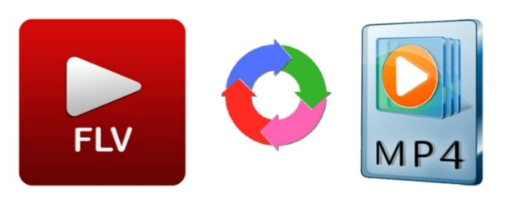
Parte 2. Qual è il miglior convertitore da FLV a MP4 su Mac?
Se sei bloccato con un video FLV che non riesci ad aprire sul tuo Mac, l'opzione migliore è utilizzare il Convertitore video iMyMac. È molto facile da usare e offre molte funzionalità di modifica in modo da poter modificare il video. Quindi, non solo puoi aprire e riprodurre il video, ma puoi anche modificarlo.
Converti FLV in MP4 utilizzando iMyMac Video Converter
Dai un'occhiata ai passaggi seguenti per vedere come puoi usarlo convertire FLV in MP4.
- Scarica il convertitore video iMyMac
- Aggiungi video FLV
- Scegli il formato MP4
- Regola le impostazioni e converti video
I passaggi dettagliati sono elencati di seguito. Prenditi del tempo per leggerli per imparare di più sulla comodità di usare questo particolare convertitore video.
Passaggio 1. Scarica iMyMac Video Converter
Il convertitore video iMyMac è offerto solo qui. Assicurati di fare clic su quel link per accedervi. Una volta arrivato lì, scarica il programma.
Passaggio 2. Aggiungi video FLV
Ottieni un'interfaccia amichevole e facile da usare con iMyMac Video Converter. Per aggiungere il tuo video FLV, devi solo fare clic su Aggiungi file. Lo vedrai nell'angolo in alto a sinistra dello schermo. Questo particolare convertitore video ti dà anche la possibilità di trascinare il video FLV sull'interfaccia. Puoi ricorrere a uno dei due.

Passo 3. Scegli il formato MP4
Per convertire nel formato MP4, devi solo portare il cursore nell'angolo in alto a destra. Quindi fare clic sulla parte che dice Converti tutte le attività in. Verrà visualizzato un menu a discesa. Scegli MP4. Se lo desidera modifica o migliora il tuo video, puoi giocare con le impostazioni che vedi in alto, nella parte centrale dello schermo.

Passaggio 4. Imposta destinazione e converti video
Imposta una destinazione per l'output facendo clic sulla scheda Sfoglia nella parte inferiore dello schermo. se stai convertendo più di un solo video, puoi anche scegliere di fare clic sulla scheda Unisci video. Una volta fatto tutto ciò, devi solo fare clic sulla scheda Converti tutto.

Parte 3. Come posso convertire FLV in MP4 in OBS?
Puoi anche prendere in considerazione l'utilizzo di un programma chiamato OBS per convertire FLV in MP4. OBS è l'acronimo di Open Broadcaster Software. Puoi usarlo per registrare video online ma non si aprirà sul tuo Mac. I passaggi seguenti ti mostreranno come usarlo.
- Fai una ricerca su di esso e fai clic sul primo risultato che viene visualizzato. Scaricalo. Installa OBS sul tuo computer e poi avvialo dopo.
- Ora che OBS viene lanciato sullo schermo, porta il cursore sul menu in alto e fai clic su File. Quando viene visualizzato l'elenco a discesa, fare clic su Remux Recordings.
- Apparirà una nuova finestra in cui è possibile trovare il video FLV che si desidera convertire. Fai clic su di esso una volta trovato.
- Apparirà una piccola finestra e vedrai il file di destinazione. Dirà che verrà convertito in MP4. Devi solo fare clic sulla scheda Remux.
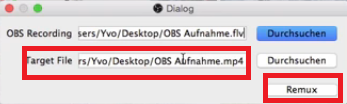
Parte 4. Valuta l'utilizzo del convertitore gratuito da FLV a MP4 su Windows
Questo è un altro programma che puoi prendere in considerazione per convertire FLV in MP4 su Windows. Dai un'occhiata ai passaggi seguenti per vedere come puoi usarlo.
- Digita il convertitore FLV gratuito in MP4 e premi Invio sulla tastiera. Evita di fare clic sull'annuncio. Potrebbe essere necessario fare clic sul secondo risultato. Scarica il programma
- Avvia il programma sullo schermo. Quindi fai clic sulla cartella che vedi dopo Seleziona il file video. Cerca tra i tuoi file e fai clic sul video che desideri aggiungere.
- Porta il cursore sul Converti video in e scegli il formato file MP4. Puoi anche fare clic sulla qualità di conversione per migliorare il tuo video.
- Quindi fare clic su Salva per una destinazione di output. Successivamente, fai clic sul pulsante Converti video verde.
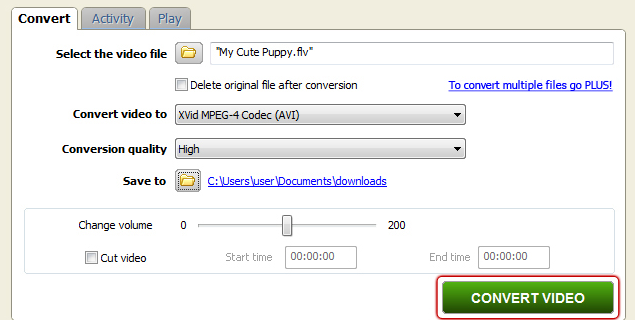
Parte 5. Conclusione
Sentiti libero di scaricare qualsiasi video online. Come puoi vedere, è molto semplice convertire un file FLV in MP4. Non avrai problemi a riprodurli sul tuo Mac. Parola di consiglio. Devi stare attento alle cose che scarichi online. Se vuoi che il programma più sicuro converta il tuo video FLV, allora l'opzione migliore è Convertitore video iMyMac.
Hai mai dovuto convertire FLV in MP4? Se sì, come hai potuto farlo? Per favore condividi alcuni dei tuoi suggerimenti e trucchi con noi.



